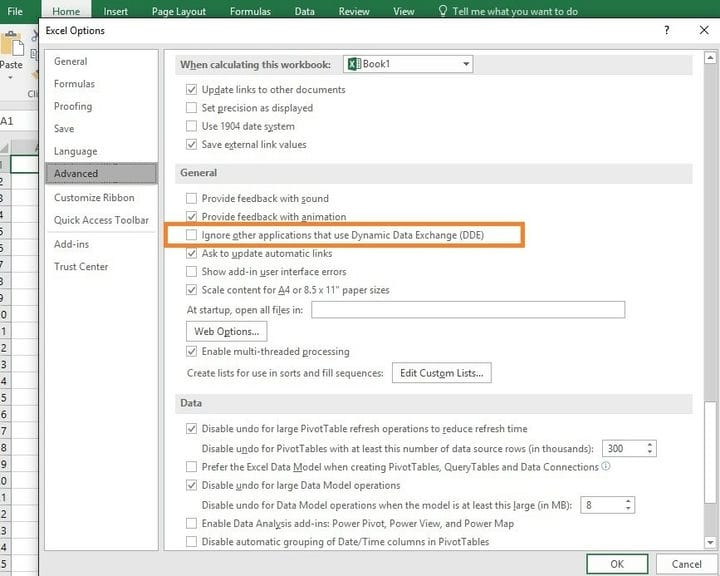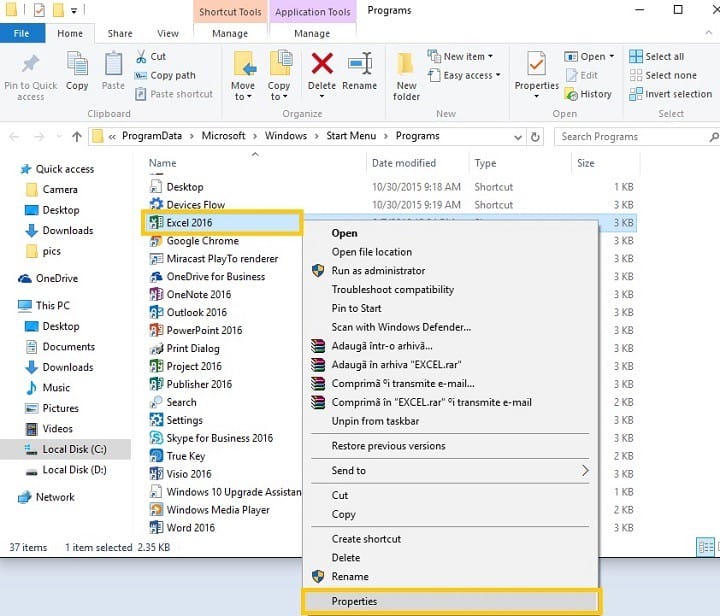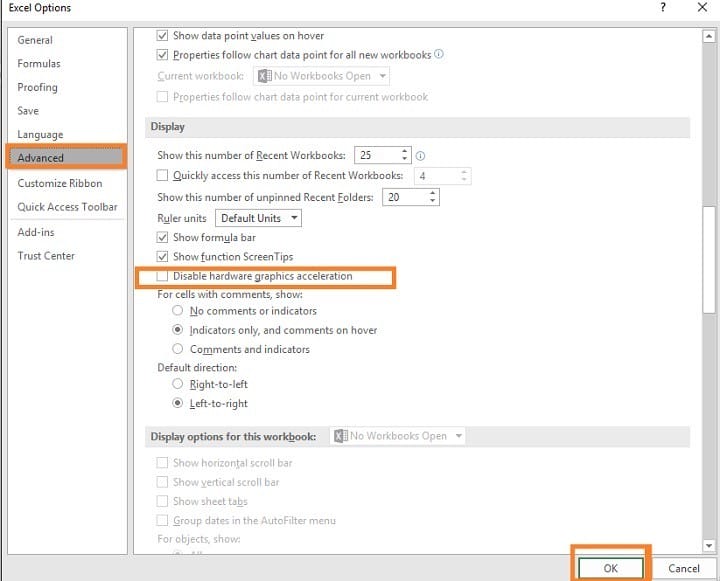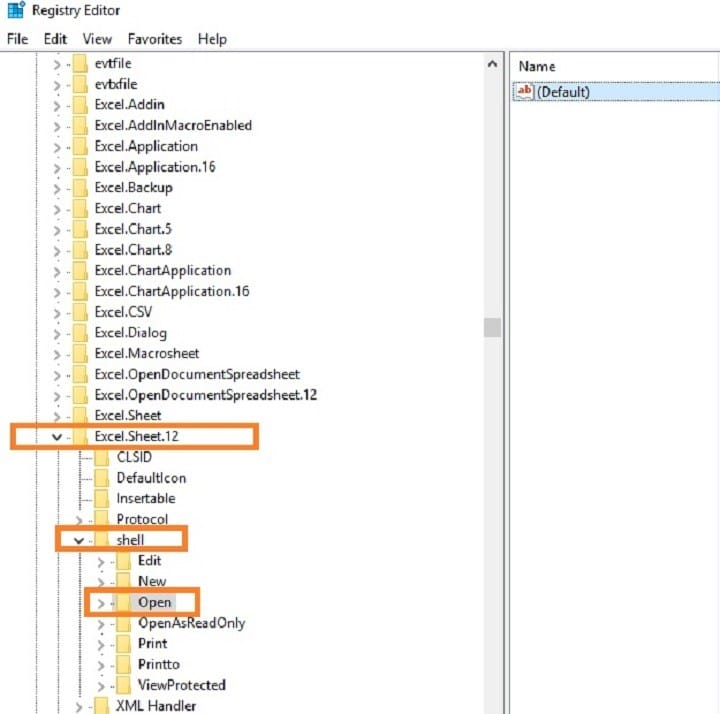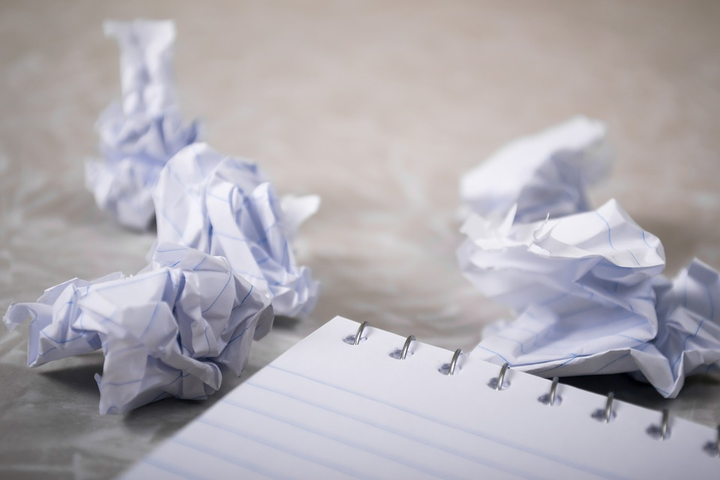ВИПРАВЛЕННЯ: Не вдалося надіслати команду програмі
Якщо у вас проблеми з Виникла проблема з надсиланням команди до повідомлення про помилку програми, причиною може бути ваше антивірусне програмне забезпечення.
Щоб вирішити проблему, радимо перевірити налаштування антивірусу та вимкнути певні функції. Користувачі повідомляли про проблеми із Symantec Endpoint Security, але після вимкнення певних функцій проблема була вирішена.
Якщо це не допомогло, можливо, доведеться повністю вимкнути антивірус, щоб вирішити цю проблему. В крайньому випадку, можливо, вам доведеться навіть повністю видалити антивірус, щоб вирішити цю проблему.
Якщо ви користувач Norton, у нас є спеціальний посібник, як повністю видалити його з ПК. Є подібний посібник і для користувачів McAfee.
Якщо видалення антивірусу вирішує проблему, вам слід подумати про перехід на інше антивірусне програмне забезпечення.
Доступно багато чудових антивірусних інструментів, але, мабуть, одним із найкращих є Bitdefender.
Цей інструмент пропонує повний захист і повністю сумісний з Windows 10, тому не викличе у вас таких проблем, як цей.
3 Вимкніть динамічний обмін даними
- Відкрийте програму Microsoft Office, яка викликає цю помилку> перейдіть до Параметри.
- Клацніть на меню Файл > виберіть Параметри.
- Перейдіть на вкладку Додатково > прокрутіть униз до розділу Загальне> зніміть прапорець Ігнорувати інші програми, які використовують динамічний обмін даними (DDE). Якщо цю опцію вже не встановлено, спершу її слід увімкнути, перезапустити програму Office, а потім вимкнути цю опцію.
![ВИПРАВЛЕННЯ: Не вдалося надіслати команду програмі]()
- Збережіть зміни та перезапустіть програму Office.
На думку користувачів, виникла проблема з надсиланням команди до повідомлення про помилку програми, яке може з’явитися через функцію динамічного обміну даними в Microsoft Office.
На думку користувачів, ви можете повністю виправити цю проблему, просто відключивши цю опцію в Microsoft Office. Для цього просто виконайте такі дії:
4 Вимкніть параметр Запуск від імені адміністратора
- Перейдіть до меню «Пуск» > введіть назву програми Office, яка спричиняє цю помилку.
- Клацніть правою кнопкою миші> виберіть Властивості. Якщо параметр Властивості недоступний> виберіть Відкрити розташування файлу > у новому вікні клацніть правою кнопкою миші на програмі Office> виберіть Властивості.
![ВИПРАВЛЕННЯ: Не вдалося надіслати команду програмі]()
- Перейдіть на вкладку Ярлик > Додатково > зніміть прапорець Запустити цю програму від імені адміністратора.
- Застосувати зміни.
Іноді певні програми не працюватимуть, якщо ви не запустите їх із правами адміністратора.
Однак адміністративні привілеї іноді можуть заважати застосунку та спричиняти Проблему надсилання команди до повідомлення про помилку програми.
Багатьом користувачам вдалося виправити цю проблему, просто вимкнувши параметр “Запуск від імені адміністратора” для проблемної програми. Для цього вам просто потрібно виконати наведені вище дії.
5 Ремонтне бюро
- Введіть Програми та функції у вікні пошуку> натисніть Enter.
- Клацніть на програму Office, що спричинила помилку, або на весь пакет Office> виберіть Змінити.
![ВИПРАВЛЕННЯ: Не вдалося надіслати команду програмі]()
- Клацніть на Ремонт > натисніть на кнопку Продовжити .
На думку користувачів, іноді ви можете отримати. Виникла проблема з надсиланням команди до повідомлення програми, оскільки інсталяція Office пошкоджена або пошкоджена.
Щоб вирішити цю проблему, радимо відремонтувати інсталяцію Office та перевірити, чи це допомагає. Відновити установку досить просто, і ви можете зробити це, дотримуючись наведеної вище процедури.
Якщо ремонт не вирішить проблему, можливо, ви захочете переінсталювати Office. Це можна зробити декількома способами, але найкращий спосіб – використовувати програмне забезпечення для видалення.
Запустіть сканування системи, щоб виявити потенційні помилки
Натисніть кнопку Почати сканування, щоб знайти проблеми з Windows.
Клацніть «Відновити все», щоб вирішити проблеми із запатентованими технологіями.
Запустіть сканування ПК за допомогою інструменту відновлення, щоб знайти помилки, що спричиняють проблеми із безпекою та уповільнення роботи. Після завершення сканування процес відновлення замінить пошкоджені файли новими файлами та компонентами Windows.
Якщо ви не знайомі з програмним забезпеченням для видалення, ці інструменти призначені для повного видалення будь-якої програми з ПК разом із усіма її файлами та записами реєстру.
Як наслідок, програма видалення повністю видалить будь-яку програму з вашого ПК і забезпечить, щоб залишки файлів не заважали роботі вашої системи.
Якщо ви шукаєте хороше програмне забезпечення для видалення, нам доведеться запропонувати IOBit Uninstaller.
Цей інструмент простий у використанні, і він повністю видалить будь-які проблемні програми з вашого ПК.
Видаливши Office за допомогою одного з цих інструментів, переінсталюйте його, і проблема повинна бути остаточно виправлена.
6 Вимкніть надбудови
- Запустіть програму Office, викликає помилку> перейдіть в File меню> натисніть Опції> натисніть на Add-Ins .У
- Керувати списком внизу екрана> натисніть COM-надбудови > натисніть Go.
![ВИПРАВЛЕННЯ: Не вдалося надіслати команду програмі]()
- Видаліть одну з надбудов> натисніть OK.
- Перезапустіть програму Office. Якщо проблема не зникає, повторіть кроки та виберіть іншу надбудову на кроці 3. Очищуйте надбудови по черзі.
На думку користувачів, іноді надбудови Office можуть спричинити появу цієї проблеми. Надбудови можуть додавати нові функції до Office, але іноді вони можуть спричиняти такі проблеми, як ця.
7 Вимкніть апаратне прискорення
- Перейдіть на вкладку Файл > натисніть Параметри.
- У новому діалоговому вікні натисніть Додатково> виберіть Вимкнути апаратне прискорення графіки> натисніть OK.
![ВИПРАВЛЕННЯ: Не вдалося надіслати команду програмі]()
Тепер майте на увазі, що як тільки ви вимкнете апаратне прискорення, ваша продуктивність може трохи впасти, але помилки ви більше не побачите.
Багато програм підтримують функції апаратного прискорення, які забезпечують кращу продуктивність. Однак іноді ця функція може призвести до того, що виникла проблема з надсиланням команди до помилки програми .
Щоб вирішити цю проблему, потрібно відкрити проблемну програму та вимкнути функцію апаратного прискорення. Для цього просто виконайте попередні дії.
8 Погоджуйтесь на схожі ключі реєстру
- Запустіть редактор реєстру> перейдіть до
HKEY_CLASSES_ROOT<ap>.12shellOpen<app_specific_key>![ВИПРАВЛЕННЯ: Не вдалося надіслати команду програмі]()
- Перейменуйте ключ ddeexec на ddeexec.old, якщо ключ доступний.
- Поверніться до командної клавіші та змініть її, щоб використовувати “% 1” / ou “% u” після повністю визначеного шляху до програми.
Приклад: HKEY_CLASSES_ROOTExcel.Sheet.12shellOpen
HKEY_CLASSES_ROOTExcel.Sheet.12shellOpencommand] set to [HKEY_CLASSES_ROOTExcel.Sheet.12shellOpencommand] @="C:Program FilesMicrosoft OfficeRootOffice16EXCEL.EXE **"%1" /ou "%u"**"
Клавіша за замовчуванням позначається знаком “@”.
На думку користувачів, іноді виникла проблема з надсиланням команди до помилки програми, яка може з’явитися через ваш реєстр. Іноді певні значення можуть заважати роботі програм і призвести до цієї помилки.
Щоб вирішити проблему, потрібно змінити реєстр, виконавши такі дії:
Якщо у вас виникають проблеми з редагуванням реєстру в Windows 10, ознайомтеся з цим простим посібником, який допоможе вам з ними боротися.
9 Видаліть пакет сумісності Windows
У деяких випадках виникла проблема з надсиланням команди до помилки програми, яка може з’явитися, якщо у вас є залишки компонентів із попередніх версій Office.
На думку користувачів, причиною проблеми став пакет сумісності Windows.
Цей інструмент пов’язаний із попередніми версіями Office, і якщо він у вас є, обов’язково видаліть його, щоб остаточно вирішити цю проблему.
10 Видаліть проблемне програмне забезпечення
На думку користувачів, такі програми, як Tuneup Utilities, іноді можуть спричинити появу цієї проблеми. Кілька користувачів повідомили, що Tuneup Utilities та подібні типи програмного забезпечення спричинили цю проблему на їх ПК.
Якщо у вас встановлено будь-яку з цих програм, обов’язково видаліть її та перевірте, чи це вирішує проблему.
Ми сподіваємось, одне з цих рішень допомогло вам виправити помилку. Не вдалося надіслати команду програмі.
Як завжди, якщо ви зіткнулися з іншим способом обходу, якого ми не перерахували в цій статті, ви можете поділитися своїм досвідом у розділі коментарів нижче.
Говорячи про подібні повідомлення про помилки, користувачі також повідомляли про такі проблеми:
- Не вдалося надіслати команду до програми Excel 2007 – Ви також можете успішно застосувати наші вищевказані поради, коли стикаєтеся з цією помилкою Excel.
- Не вдалося надіслати команду до програми Word 2016, 2013, 2010 – Ця проблема може з’являтися у програмі Word, і якщо ви стикаєтесь із нею, обов’язково вимкніть функцію динамічного обміну даними.
- Не вдалося надіслати команду програмі AutoCAD, Qlikview, OneDrive – Ця помилка може вплинути і на інші програми. Якщо це трапиться, переконайтеся, що ви не запускаєте програми як адміністратор.
- Помилка Office: Виникла проблема з надсиланням команди до програми Excel 2016, 2013, 2010 – Багато користувачів повідомили про це повідомлення про помилку в Excel. Якщо ви зіткнулися з цією проблемою в Excel, обов’язково вимкніть функцію апаратного прискорення та перевірте, чи це вирішує проблему.
- Не вдалося надіслати команду у вікно Internet Explorer – Іноді ця помилка може з’являтися з іншими програмами. Якщо це трапиться, обов’язково видаліть усі програми, які можуть заважати роботі вашої системи. Крім того, ви можете спробувати вимкнути антивірусне програмне забезпечення.
Примітка редактора: Ця публікація була спочатку опублікована в травні 2018 року, після чого була оновлена та оновлена в липні 2020 року для оновлення, точності та всебічності.